Устранение неисправностей компьютера. Коды ошибок компьютера и способы их устранения
Коды ошибок компьютеров - полный список ошибок
В настоящее время, сложно себе представить жизнь без компьютеров «PC», помогая, а часто и заменяя человека, компьютеры выполняют огромное количество разнообразной работы. Тем не менее, как и любая другая техника, они могут выходить из строя, при этом, ошибка обозначающая характер проблемы будет отражена на экране.
Различных неполадок в компьютерах может быть достаточно много, более того, они могут быть как аппаратные, так и программные. Отличие состоит в том, что, аппаратная ошибка означает выход из строя каких-либо комплектующих компьютера, тоесть, материнской платы, процессора, и т.д., а программная ошибка, связана с ошибкой в работе программного обеспечения. Для облегчения диагностики, в компьютерах используются коды ошибок, они помогают специалисту выявить проблему программного обеспечения. К сожалению, отобразившаяся ошибка не дает гарантии что произошла именно та ошибка, которую он означает. Это связано с тем, что возникновение одной ошибки, могло быть спровоцировано другой, но в итоге на экране будет отображена именно последняя.
Например:
появился синий экран, с отображением кода ошибки оперативной памяти, эта ошибка возникает в результате выхода из строя модуля памяти, не стоит сразу думать, что ее нужно менять, а старый модуль пора выбрасывать. В большинстве случаев, данная ошибка возникает по причине перегрузки памяти, тоесть вы запустили приложение, которому требуется больше памяти чем имеет ваш компьютер и достаточно будет его перезагрузить для дальнейшей работы.
Помимо кодов ошибок, компьютер может сигнализировать пользователю о каких-либо проблемах звуковым сигналом, это называется «Аппаратная ошибка». Как пример, при включении компьютера и стандартной загрузке системы, вы можете слышать один сигнал, это так называемое POST (Power-On-Self-Test), тестирование компонентов перед запуском, один сигнал означает что тестирование компонентов прошло успешно, в противном случае компьютер сигналами сообщит об ошибке. Звуковые ошибки можно расшифровать с помощью инструкции от системной платы. Либо воспользоваться описанием на сайте.
Аппаратные ошибки
Аппаратные ошибки делятся на два вида, звуковые и текстовые
Звуковые ошибки
При включении компьютера, он сразу же проводит быструю диагностику системы и в зависимости от ее результата, выдает один сигнал сигнализирующий о том, что все в порядке, либо серию звуковых сигналов, обозначающих что произошла та или иная ошибка. Как правило, звуковые сигналы достаточно точно указывают что произошла ошибка. Но ошибка может быть вызвана целым рядом неисправностей и перед ее устранением, необходимо выявить также причину образовавшую данную ошибку.
Определение звуковых сигналов, означающих ошибку
Для «AMI BIOS»
| 1 короткий и 1 длинный сигнал | Проблема с блоком питания |
| 4 коротких сигнала | Ошибка системного таймера |
| 5 коротких сигналов | Ошибка процессора |
| 6 коротких сигналов | Ошибка клавиатуры |
| 7 коротких сигналов | Проблема с материнской платой |
| 1 длинный 2 коротких (или 3 коротких) | Ошибка видеокарты |
| 1 длинный 8 коротких | Ошибка подключения монитора |
Для «AWARD BIOS»
| 3 длинных сигнала | Ошибка подключения клавиатуры |
| 1 длинный 1 короткий | Ошибка оперативной памяти |
| 1 длинный 2 коротких | Ошибка видеокарты |
| Постоянно повторяющиеся короткие сигналы | Проблема с блоком питания |
| Постоянно повторяющиеся длинные сигналы | Проблема с оперативной памятью |
Текстовые сообщения
Если видеосистема работает в штатном режиме, то компьютер также может выдавать текстовые сообщения об аппаратных ошибках, как правило это либо дополнительные к звуковым, либо отдельные сообщения, уведомляющие обычно что, произошла несерьезная ошибка.
Определение текстовых сообщений, означающих ошибку
| CMOS battery failed | Не работает батарейка на материнской плате |
| Hard disk install failure | Ошибка подключения жесткого диска |
| Primary master hard disk fail | Ошибка основного жесткого диска |
| Primary slave hard disk fail | Ошибка второстепенного жесткого диска |
| 0x0000002E: DATA_BUS_ERROR | Ошибка оперативной памяти |
Конечно же это только несколько кодов из их огромного разнообразия, но очень часто именно эти коды указывают на то, что произошла ошибка. При возникновении проблем с компьютером, конечно же лучшим вариантом будет проведение его диагностики мастером, но стоит учитывать то что сообщение о том, что произошла ошибка не редкость и появляется у многих пользователей достаточно часто. Конечно же, не стоит каждый раз, когда компьютер выдает ошибку обращаться за помощью к мастеру, попробуйте для начала просто перезагрузить его, если все же включить его не удается, или ошибка возникает снова и снова, тогда смело обращайтесь за помощью специалиста.
Программные ошибки
Программные ошибки являются наиболее распространенными, при возникновении проблем, компьютер выдает ту или иную ошибку. Причем способ отображений ошибки, может быть разный, как правило это всплывающее окно с сообщением, в большинстве случаев текст самого сообщения содержит ссылку и код ошибки. Нельзя даже точно сказать какое количество кодов может отобразить комп, их очень много. Например, только ошибки операционной системы могут выдать более 1000 сообщений, при этом очень многие программы имеют свои ошибки. К сожалению, программные ошибки не настолько точны и зачастую реальная проблема может быть связана абсолютно с другими вещами. Тем не менее, для профессионального мастера, «отобразившаяся ошибка с кодом, говорит о многом», понимая весь принцип работы программного обеспечения и его зависимость от аппаратных средств, можно звуковых сигналов контрольная сумма понять, что вызвало данную ошибку.
Шестнадцатеричный код ошибки
Ошибки в шестнадцатеричном коде отображаются на BSOD экране, или как его еще называют «синий экран смерти» многие пользователи очень этого боятся, ошибочно считая, что это означает что-то очень плохое с компьютером и это фатальная ошибка. На самом деле, все не совсем так, начнем с того, что это очень полезная вещь, данный экран действительно уведомляет пользователя о том, что произошла действительно фатальная ошибка системы, тем не менее, в большинстве случаев, помогает банальная перезагрузка системы. Конечно, будет очень полезно ознакомится все-таки и с отобразившейся ошибкой, чтобы понять, что она означает, но в большинстве случаев, пользователи просто перезагружают компьютер и продолжают им пользоваться до следующего возникновения ошибки. Часто, именно тот факт, что пользователи не пытаясь выяснить причину возникновения ошибки сбрасывают ее и пользуются дальше, приводит к более серьезным неисправностям.
Таблица наиболее частых ошибок
| Ошибка | Описание ошибки |
| 0x00000001: APC INDEX MISMATCH | Внутренняя ошибка в ОС |
| 0x0000000A: IRQL NOT LESS OR EQUAL | Ошибка драйвера устройства |
| 0x00000002E: DATA BUS ERROR | Ошибка оперативной памяти |
| 0x00000004C: FATAL UNHANDLED HARD ERROR | Фатальная ошибка обращения (может быть много вариантов возникновения данной ошибки) |
| 0x00000004D: NO PAGES AVAILABLE | Ошибка драйвера |
| 0x000000050: PAGE FAULT IN NONPAGED AREA | Неисправен модуль оперативной памяти |
| 0x000000051: REGISTRY ERROR | Ошибка работы реестра ОС |
| 0x000000073: CONFIG LIST FAILED | Ошибка в работе реестра либо недостаток места в основном разделе HDD |
| 0x000000074: BAD SYSTEM CONFIG INFO | Ошибка чтения системных файлов |
| 0x00000008B: MBR CHECKSUM MISMATCH | Данная ошибка зачастую связана с заражением компьютера вирусом. |
Если отобразилась какая-либо данная ошибка, то в большинстве случаев необходима помощь специалиста, так как самостоятельно исправить ее достаточно сложно и в большинстве случаев чтобы ошибка была полностью убрана, а также удалены все факторы, вызвавшие данную ошибку, необходимо форматировать и переустановить систему.
Причины появления кода ошибки компьютера
Основная причина отображения сообщения об ошибке — это программный сбой. Чтобы понять из-за чего он происходит, необходимо глубже разобраться в принципе работы компьютера. На абсолютном большинстве компьютеров, установлены операционные системы, операционная система, это фактически программа, которая взаимодействуя со всеми аппаратными средствами компьютера, обеспечивает работу дополнительного программного обеспечения. Дополнительное программное обеспечение, это то что пользователь устанавливает на компьютер, будь то игры или какие-либо рабочие программы. Многие, в основном большие программы, прежде чем запустить, необходимо установить. При установке программы, файлы программы копируются в определенную папку операционной системы для дальнейшей работы, при этом она, делает в своем реестре запись, о том, что определенная программа размещена в таком-то месте. После установки программы, она запускается. В момент запуска, программа отправляет операционной системе запрос, на предоставление ей необходимых для нормальной работы ресурсов, например, определенное количество оперативной памяти, виде памяти и т.д. Операционка предоставляет необходимые ресурсы для работы программы. Но бывает так, что она не может предоставить необходимое количество определенных ресурсов, допустим потому что, в компьютере нет их необходимого количества. Тогда, не получив ресурсов для нормальной работы программы, происходит ошибка инициализации, то есть сбой подготовки запуска программы, так же может быть отображено сообщение, что контрольная сумма с ошибкой, фактически это тоже самое, но имеет несколько другую структуру неисправности. В результате, на экране отображается сообщение что произошла ошибка. Эта ошибка может быть отражена как самой программой, если в ней это предусмотрено, либо сообщение показывает операционка. Код ошибки зависит от того, кто отобразил сообщение об ошибке, операционка или приложение.
Помимо операционной системы, ошибки выдают различные приложения (программы), это сделано в большей степени для разработчиков данного программного обеспечения. Практически все возможные ошибки приложения, заранее предусмотрены в программном обеспечении и если возникает какая-либо ошибка, часто, программа не просто показывает код ошибки, но и предлагает пользователю отправить отчет о данной ошибке. Этот отчет отправляется на определенный, заранее прописанный в программе адрес, по этому адресу, все ошибки распределяются по кодам, грубо говоря распределяются по папкам, и разработчики программного обеспечения могут видеть какие ошибки и в каком количестве произошли. Выявив наиболее часто возникающие ошибки, разработчики начинают внимательно просматривать каждый такой отчет. Дело в том, что программа или операционка, отправляя отчет об ошибке, часто помимо самой ошибки, отправляет важные для разработчиков данного программного обеспечения данные о компьютере пользователя, точнее о его характеристиках. К примеру, если программа в своей работе использует 1Гб оперативной памяти, то разработчикам важно знать, сколько оперативной памяти на компьютере пользователя. И уже проанализировав все поступившие данные, программистами выпускается так называемый «патч» для программы, благодаря которому исправляется какая-либо ошибка в программе, что в итоге приводит к более стабильной работе программного обеспечения и предотвращает возникновение ошибки.
Появилась ошибка компьютера
Если на мониторе отобразилась ошибка, это еще не говорит о проблемах с компьютером. В абсолютном большинстве случаев, ошибку вызывают приложения, установленные в компьютере, помимо приложений, для правильной работы многих программ и внешних устройств, используются драйвера, а это по сути такие же программы, которые не редко вызывают ошибку инициализации. В этом случае, ошибка устраняется путем установки необходимого драйвера.
Устранение ошибок компьютера
Для того чтобы ошибка была устранена, специалист проводит полную диагностику компьютера, только так можно выяснить истинную причину ее появления. После обнаружения причины, проводится удаление, некорректно работающий программной части и замена его другим. Далее проверяется работоспособность, а также тестирование в различных режимах. Если после проведения восстановительных работ и тестирования ошибка не появляется, проверяются различные внутренние хранилища компьютера на остатки удаленных файлов и удаление таковых, дабы в будущем они не вызвали еще какую-либо ошибку.
Сложно назвать время, которое уходит у мастера на то чтобы была устранена ошибка, это зависит от ее типа и характера. Большинство исправляется в течении нескольких минут, но есть и такие на которые можно потратить более часа, так как устраненная ошибка могла нанести вред программному обеспечению и это так же нужно исправить. Тем не менее, в среднем, чтобы устранить ошибку, а также последствия ее работы уходит не более часа.
Выводы
Ошибка не появляется сама по себе, это результат процессов, проходящих в компьютере и его программном обеспечении, игнорировать вновь и вновь появляющиеся ошибка нельзя, так как это игнорирование предупреждений компьютера и некорректной работе оборудования или программного обеспечения. Приложения работают не всегда стабильно и появляющиеся ошибки крайне важны, как обычным пользователям, так и разработчикам различного программного обеспечения, они помогают проверить с чем связана та или иная ошибка компьютера или программного обеспечения. Тем не менее, все же определить неисправность по ошибке обычному пользователю бывает достаточно сложно, из-за взаимосвязи различных процессов, так что нельзя с уверенностью сказать, что, найдя описание ошибки, проблема будет именно в этом и ошибку можно будет достаточно просто исправить. Достаточно часто, чтобы исправить ошибку, а также все негативные факторы, повлиявшие на ее появление, необходима полная переустановка системы. В связи с этим, при возникновении какой-либо ошибки компьютера, рекомендуем не экспериментировать с самостоятельным ремонтом, так как это может привести к более серьезным последствиям, а обратится в сервисный центр «ЕТехник». Специалисты сервисного центра имеют большой опыт по ремонту компьютерной техники, а также настройке разнообразного программного обеспечения, они быстро разберутся в причине возникновения ошибки и исправят все неполадки.
Наши цены
Цены сервисного центра «ЕТехник» абсолютно прозрачны, никаких накруток или «сюрпризов» для клиента, после проведения диагностики, мастер называет точную и окончательную цену ремонта и только после одобрения клиентом, приступает к работе. Благодаря большой клиентской базе и солидному материально-техническому оснащению, сервисный центр «ЕТехник» предлагает не только высокое качество работ, но и одни из лучших цен на рынке. Обращаясь в сервисный центр «ЕТехник», вы обращаетесь к профессионалам.
etehnik.ru
Как устранить все ошибки на Windows 7- Значение Кодов ошибок windows
Приветствую вас дамы и господа.
Программа для устранения всех ошибок windows в реальном времени ,вот ссылка на программу тут + кешбек (возврат средств) тут
Pабочая среда Windows7 не идеальна, порой могут возникать разного рода ошибки в windows 7 как аппаратного, так и системного характера – компьютер перестает отвечать на запросы, не открываются приложения, а в особо тяжелых случаях вовсе перестает загружаться. И вместо привычной заставки выводятся разного рода сообщения коды ошибок windows 7. Именно классификация, то есть коды ошибок помогут распознать возникшую проблему и найти правильный путь решения.
Содержание статьи и быстрая навигация !
Как же можно решить проблему?
Перечислим несколько методов.
♥ Чтобы быстро найти код ошибки и его значение нажмите Ctrl+F на данной странице и введите в поле код ошибки ♥

Проверка жесткого диска на наличие ошибок
Если во время работы на компьютере внезапно отключили электроэнергию, а ваш аккумулятор вышел из строя, то работа аварийно завершается – работать без источника энергии компьютер просто не сможет. Что же произошло?
Windows не завершила свою работу стандартным способом, не сохранила необходимую информацию в оперативной памяти устройства для дальнейшего запуска компьютера.
После того, как свет появился, вы пытаетесь включить компьютер, но в этот момент система может запустить проверку целостности своих файлов, искать ошибки виндовс 7, и вы увидите синий проверочный экран.
Боятся этого не нужно, идет обычное сканирование всей файловой системы и реестра, ОС проверяет жесткий диск компьютера на ошибки специально встроенной утилитой.
Но порой пользователю необходимо самому проверить свой локальный диск, если замечены глюки или зависания, сделать это можно так:
Откройте из меню Пуск поле «Выполнить»;
Введите команду «cmd» и нажмите Enter.
Откроется окно, выставьте значение «восстанавливать поврежденные сектора», то есть проставьте галочки, эта опция служебной утилиты поможет исправить системные ошибки из-за внезапного сбоя.
Также эту операцию можно запустить из командной строки, но обязательно как администратор компьютера:
В меню Пуск найдите позицию «Командная Строка»;
Из контекстного меню (правая кнопка мыши) выберете пункт «запустить от имени администратора»;
В открывшемся окне пропишите «Chkdsk С» (без кавычек), и нажмите Enter.
Запустится проверка хард диска той же служебной утилитой.
Но может быть другая ситуация, когда система не может запустить проверку своих файлов из-за того, что она уже запущена, на экране это можно сразу увидеть из сообщения. Чтобы активировать проверку, кликните на позицию «Y», компьютер перезагрузится и начнется исправление ошибок сразу после старта компьютера.
Что произойдет в итоге?
Этой утилитой, встроенной в установочный пакет Windows 7, будут проверятся на целостность системные файлы, которые необходимы для правильной работы операционный системы. Если обнаружатся битые или поврежденные кластеры, она постарается их исправить и восстановить, торопиться в этом случае не рекомендуется, нужно просто ждать завершения процесса.
Решение проблемы экран проверки
Если вы заметили, что экран проверки стал появляться после каждого запуска компьютера, то можно попытаться исправить ошибку переустановкой Win 7 с диска, проблема сама собой должна исчезнуть. Не забудьте скопировать важную информацию на съемный носитель, чтобы после переустановки вы смогли ею пользоваться.
Но бывает обидно, когда большая часть работы сделана, и вдруг из-за серьезного сбоя она теряется, поэтому сами позаботьтесь о сохранности – скидывайте важную информацию на съемный носитель и почаще нажимайте F12, эта функциональная кнопка сохранит вашу работу в нужном месте.
Другие ошибки выводится сообщение «Stop….»
Если системная утилита сделать сама ничего не может, то об этом выводится сообщение «Stop….», ниже проставлены коды всех системных ошибок, из-за которых возникли проблемы с компьютером.
Но если он еще работает, внимательно изучите цифровые коды, которые видны на экране, они могут означать самые различные проблемы:
Неправильная установка win7, код 0x80300024
Порой неопытные пользователи не обращают внимания на системные сообщения во время установки ОС, забывают отформатировать тот раздел жесткого диск, в который будут устанавливать win 7, затем в него же пытаются загрузить систему. От этого возникают типичные ошибки:
- Неправильная разметка локального диска;
- Недостаточно места на жестком диске для установки ОС;
- Установка ОС в логический вместо основного раздела.
Исправление проблемы
Перед установкой проверьте, если место на жестком диске – для win7 32-битной необходимо примерно 15 Гб, а для 64 – 20. А если устанавливать профессиональные или корпоративные версии, то места должно быть в 2 раза больше.
Нелишним будет проверить тип диска, он должен значится как «основной». Сделать это можно программой Diskpart, она сможет изменить тип раздела или создать другой, без прерывания процесса установки win7.
Запустить ее можно из командной строки комбинацией F10+Sift, введя значение Diskpart + Enter.
Повышение температуры процессора или видеокартыСистема выводит коды ошибок, но чаще всего можно увидеть идентификатор 0x00000124, обозначающий перегрев.Проверить температурный режим можно двумя путями – либо через настройку BIOS, либо сторонним софтом.
Проверка при помощи BIOSЕсли компьютер работает, сделайте перезагрузку, а в момент старта нажмите F2 или кнопку Del;Откроется страница базовых настроек, перейдите на вкладку Health Status или System;Здесь будет наглядный график текущей температуры, что отмечено красным – опасно для компьютера и win7, система может работать некорректно.
Проверка через сторонний софтПрограмма Эверест уже давно используется для диагностики windows и в его программного обеспечения компьютера. Удобная панель управления позволит протестировать любой системный раздел или программу, укажет на ее объем и влияние на быстродействие.
Speccy распространяется абсолютно бесплатно, это мощный диагностический инструмент:Управление простое, в главном окне можно отследить самые различные параметры всего компьютера или системных файлов.
РешениеПриобрести специальную подставку с вентилятором – во время работы будет охлаждаться корпус, где и расположен процессор, по закону физики, от этого он будет меньше перегреваться;Отнести в ремонтную мастерскую и нанести на него специальную пасту для охлаждения – перегрев значительно снизится.
Конфликт оборудования
Если win7 не может запустить ваше оборудование, например, принтер, съемный носитель и пр., то можно увидеть самую различную информацию об ошибках, приведем примеры самых распространенных из них:
Код 3 – инсталляционный файл драйвера скачан не полностью или для него не хватает места на жестком диске.Решение – деактивируйте ненужное программное обеспечение и переустановите драйвер устройства;Код 8 – старая версия программного обеспечения не удалена, установка новой версии невозможна.Код 10 означает, что запустить данное устройство система не может.Решение – скачайте и установите новую версию ПО на сайте производителя устройства. Можно сделать обновление из диспетчера устройств: пуск – система – диспетчер.Обратите внимание на знак вопроса желтого цвета – это означает, что драйвер конфликтует с системными файлами, он устарел и не отвечает заявленным требованиям.
Из меню Свойства кликните на опцию «Обновить…»;Код 14 означает, что для корректной работы системы нужна перезагрузка;
Коды ошибок windows и из значения. (Список ошибок ОС Windows)
[0183 0x00B7] Невозможно создать файл, так как он уже существует.
[0267 0x010B] Неверно задано имя каталога.
[0002 0x0002] Системе не удается найти указанный файл.[0003 0x0003] Системе не удается найти указанный путь.[0004 0x0004] Системе не удается открыть файл.
[0276 0x0114] Файл дополнительных атрибутов поврежден.[0277 0x0115] Файл дополнительных атрибутов переполнен.[0005 0x0005] Нет доступа.
[1006 0x03EE] Том для открытого файла был изменен извне, так что работа с файлом невозможна.
[0006 0x0006] Неверный дескриптор окна.[0007 0x0007] Повреждены управляющие блоки памяти.[0008 0x0008] Недостаточно памяти для обработки команды.[0009 0x0009] Неверный адрес блока памяти.[0010 0x000A] Ошибка Windows в среде.[0011 0x000B] Была сделана попытка загрузить программу, имеющую неверный формат.[0012 0x000C] Код доступа неверен.[0013 0x000D] Ошибка в данных.[0014 0x000E] Недостаточно памяти для завершения операции.[0015 0x000F] Системе не удается найти указанный диск.[0016 0x0010] Не удается удалить каталог.[0017 0x0011] Системе не удается переместить файл.[0019 0x0013] Носитель защищен от записи.[0020 0x0014] Системе не удается найти устройство.
[0110 0x006E] Системе не удается открыть указанное устройство или файл.[0111 0x006F] Указано слишком длинное имя файла.
[0167 0x00A7] Не удается снять блокировку с области файла.
ДИСКИ, СЪЕМНЫЕ НОСИТЕЛИ, ПРОЦЕССЫ
[0154 0x009A] Длина метки тома превосходит предел, установленный для файловой системы.[0021 0x0015] Устройство не готово.[0024 0x0018] Длина команды слишком велика.[0025 0x0019] Не удается найти заданную область на диске.[0026 0x001A] Нет доступа к диску или дискете.[0027 0x001B] Не удается найти заданный сектор на диске.[0029 0x001D] Системе не удается произвести запись в указанное устройство.[0030 0x001E] Системе не удается произвести чтение с устройства.[0031 0x001F] Подключенное устройство не работает.
[1200 0x04B0] Указано неверное имя устройства.
[1202 0x04B2] Попытка записать сведения об устройстве, которые уже были записаны.[0032 0x0020] Процесс не может получить доступ к файлу, так как этот файл занят другим процессом.
[1358 0x054E] Не удается завершить требуемую операцию из-за сбоев в данных на диске или неустранимой ошибки носителя.
[1123 0x0463] Обнаружено несоответствие между полем идентификатора сектора гибкого диска и адресом дорожки контроллера.
[1125 0x0465] Контроллером гибких дисков возвращены некорректные значения регистров.[1126 0x0466] Зафиксирован многократный сбой операции проверки при обращении к жесткому диску.
[1127 0x0467] Зафиксирован многократный сбой операции при обращении к жесткому диску.[1128 0x0468] При обращении к жесткому диску потребовался сброс контроллера, однако даже его произвести не удалось.
[1124 0x0464] Ошибка, возвращенная контроллером гибких дисков, не опознается драйвером
[0033 0x0021] Процесс не может получить доступ к файлу, так как файл заблокирован другим процессом.
[0034 0x0022] В устройство вставлен неверный диск. Вставьте %2 (серийный номер тома: %3) в устройство %1.
[0036 0x0024] Слишком много файлов открыто для совместного доступа.[0038 0x0026] Достигнут конец файла.[0039 0x0027] Диск заполнен.[0082 0x0052] Не удается создать файл или каталог.[0083 0x0053] Сбой прерывания INT 24.[0084 0x0054] Недостаточно памяти для обработки запроса.[0085 0x0055] Имя локального устройства уже используется.[0087 0x0057] Параметр задан неверно.
[1108 0x0454] Не удается заблокировать механизм извлечения носителя.[1109 0x0455] Не удается извлечь носитель.[1110 0x0456] Носитель в устройстве мог быть заменен.[1111 0x0457] Шина ввода/вывода была инициализирована заново.[1112 0x0458] Отсутствует носитель в устройстве.[1122 0x0462] На гибком диске не обнаружена адресная метка идентификатора.[0089 0x0059] В настоящее время системе не удается запустить другой процесс.
[0106 0x006A] Вставьте диск в устройство %1. (Стандартная ошибка Windows)
[0107 0x006B] Программа была остановлена, так как нужный диск вставлен не был.[0108 0x006C] Диск занят или заблокирован другим процессом.
[0112 0x0070] Недостаточно места на диске.[0113 0x0071] Исчерпаны внутренние идентификаторы файлов.[0122 0x007A] Область данных, переданная по системному вызову, слишком мала.[0123 0x007B] Синтаксическая ошибка в имени файла, имени каталога или метке тома.[0124 0x007C] Неверный уровень системного вызова.[0125 0x007D] У диска отсутствует метка тома.[0126 0x007E] Не найден указанный модуль.[0127 0x007F] Не найдена указанная процедура.[0128 0x0080] Дочерние процессы, окончания которых требуется ожидать, отсутствуют.[0129 0x0081] Приложение %1 нельзя запустить в режиме Win32.[0130 0x0082] Попытка использовать дескриптор файла для открытия раздела диска и выполнения операции, отличающейся от ввода/вывода нижнего уровня.
[0131 0x0083] Попытка поместить указатель на файл перед началом файла.[0132 0x0084] Указатель на файл не может быть установлен на заданное устройство или файл.
[0133 0x0085] Команды JOIN и SUBST не могут быть использованы для дисков, содержащих уже объединенные диски.
[0134 0x0086] Попытка использовать команду JOIN или SUBST для диска, уже включенного в набор объединенных дисков.
[0135 0x0087] Попытка использовать команду JOIN или SUBST для диска, который уже был отображен.
[0136 0x0088] Попытка снять признак объединения с диска, для которого команда JOIN не выполнялась.
[0137 0x0089] Попытка снять признак отображения с диска, для которого команда SUBST не выполнялась.
[0138 0x008A] Попытка объединить диск с каталогом на объединенном диске.[0139 0x008B] Попытка отобразить диск на каталог, находящийся на отображенном диске.[0140 0x008C] Попытка объединить диск с каталогом на отображенном диске.[0141 0x008D] Попытка отобразить диск на каталог, находящийся на объединенном диске.[0142 0x008E] В настоящее время выполнить команду JOIN или SUBST невозможно.[0143 0x008F] Система не может объединить или отобразить диск на каталог (с каталогом) с этого же диска.
[0144 0x0090] Этот каталог не является подкаталогом корневого.[0145 0x0091] Каталог не пуст.
[0146 0x0092] Указанный путь используется для отображенного диска.[0147 0x0093] Недостаточно ресурсов для обработки команды.[0148 0x0094] Указанный путь в настоящее время использовать нельзя.[0149 0x0095] Попытка объединить или отобразить диск, каталог на котором уже используется для отображения.
СЕМАФОРЫ
[0187 0x00BB] Не найдено указанное имя системного семафора.
[0298 0x012A] Слишком много попыток занесения события для семафора.[0100 0x0064] Не удается создать еще один системный семафор.[0101 0x0065] Семафор эксклюзивного доступа занят другим процессом.[0102 0x0066] Семафор установлен и не может быть закрыт.[0103 0x0067] Семафор не может быть установлен повторно.[0104 0x0068] Запросы к семафорам эксклюзивного доступа на время выполнения прерываний не допускаются.
[0121 0x0079] Истек интервал ожидания семафора.[0105 0x0069] Этот семафор более не принадлежит использовавшему его процессу.[0117 0x0075] Вызов IOCTL приложением произведен неверно.[0118 0x0076] Параметр проверки записи данных имеет неверное значение.[0119 0x0077] Система не может обработать полученную команду.[0120 0x0078] Эта функция допустима только в режиме Win32.[0151 0x0097] Число семафоров для DosMuxSemWait задано неверно.[0152 0x0098] Не выполнен вызов DosMuxSemWait. Установлено слишком много семафоров.[0153 0x0099] Некорректный вызов DosMuxSemWait.
ОШИБКИ WINDOWS СИСТЕМНОГО РЕЕСТРА
[1007 0x03EF] Заданная операция не может быть выполнена в полноэкранном режиме.[1008 0x03F0] Попытка ссылки на несуществующий элемент.[1009 0x03F1] База данных реестра повреждена.[1010 0x03F2] Параметр реестра имеет неверное значение.[1011 0x03F3] Не удается открыть параметр реестра.[1012 0x03F4] Не удается прочитать параметр реестра.[1013 0x03F5] Не удается записать параметр реестра.[1014 0x03F6] Один из файлов в базе данных реестра должен был быть восстановлен с помощью протокола или резервной копии. Восстановление прошло успешно.[1015 0x03F7] Реестр поврежден. Структура одного из файлов, содержащего данные реестра, повреждена. Возможно поврежден образ файла в памяти, или файл не удалось восстановить из-за отсутствия резервной копии/протокола.[1016 0x03F8] Операция ввода/вывода, инициированная реестром, закончилась неисправимым сбоем. Не удалось считать, записать или закрыть один из файлов, содержащих системный образ реестра.
[1017 0x03F9] При попытке загрузить или восстановить файл реестра выяснилось, что этот файл имеет неверный формат.[1018 0x03FA] Попытка произвести недопустимую операцию над параметром реестра, отмеченным для удаления.[1019 0x03FB] Не удалось выделить требуемое место в протоколе реестра.[1020 0x03FC] Нельзя создать символическую связь для параметра реестра, который уже содержит подпараметры или значения.[1021 0x03FD] Нельзя создать статический подпараметр для временного родительского параметра.
ОШИБКИ WINDOWS ПРИ ЗАПУСКЕ СЛУЖБ
[1051 0x041B] Команда остановки была отправлена службе, от которой зависят другие службы.
[1052 0x041C] Команда неуместна для данной службы[1053 0x041D] Служба не ответила на запрос своевременно.[1054 0x041E] Не удалось создать поток команд для службы.[1055 0x041F] База данных службы заблокирована.[1056 0x0420] Одна копия службы уже запущена.[1057 0x0421] Имя учетной записи задано неверно или не существует.[1058 0x0422] Указанная служба отключена или не может быть запущена.[1059 0x0423] Была сделана попытка установить циклическую зависимость между службами.[1060 0x0424] Указанная служба не установлена.[1061 0x0425] Служба в настоящее время не может принимать команды.[1062 0x0426] Служба не запущена.[1063 0x0427] Процесс службы не может установить связь с контроллером службы.[1064 0x0428] Ошибка службы при обработке команды.[1065 0x0429] Указанная база данных не существует.[1066 0x042A] Служба возвратила код ошибки.[1067 0x042B] Процесс был неожиданно завершен.[1068 0x042C] Не удалось запустить дочернюю службу.[1069 0x042D] Служба не запущена из-за сбоя при входе.[1242 0x04DA] Служба уже зарегистрирована.[1243 0x04DB] Указанная служба не существует.
[1070 0x042E] «Сразу после запуска служба «»зависла»».»[1071 0x042F] Блокировка базы данных указанной службы наложена неверно.[1072 0x0430] Указанная служба была отмечена для удаления.[1073 0x0431] Указанная служба уже существует.[1074 0x0432] Система в настоящий момент работает с использованием последней корректной конфигурации.
[1077 0x0435] С момента последней загрузки попытки запустить службу не делались.
[1075 0x0433] Дочерняя служба не существует или была отмечена для удаления.[1076 0x0434] Текущая конфигурация уже была задействована в качестве источника последнего корректного набора параметров.
[1078 0x0436] Имя уже задействовано в качестве имени службы.
ОШИБКИ ЛЕНТЫ
[1100 0x044C] Достигнут физический конец ленты.[1101 0x044D] Достигнута метка файла.[1102 0x044E] Обнаружено начало раздела ленты.[1103 0x044F] Достигнут конец набора файлов.[1104 0x0450] Больше данных на ленте нет.[1105 0x0451] Не удается создать на ленте разделы.[1106 0x0452] Неверный размер блока при обращении к новой ленте многотомного раздела.[1107 0x0453] Сведения о разделах при загрузке ленты не обнаружены.[1113 0x0459] В многобайтовой кодовой странице отсутствует символ для одного из кодов в формате Unicode.
[1129 0x0469] Достигнут физический конец ленты.
ОШИБКИ УСТРОЙСТВ
[1114 0x045A] Произошел сбой в программе инициализации библиотеки динамической компоновки (DLL).[1117 0x045D] Запрос не был выполнен из-за ошибки ввода/вывода на устройстве.[1118 0x045E] Ни одно из последовательных устройств успешно инициализировано не было. Драйвер последовательных устройств будет выгружен.
[1119 0x045F] Не удается открыть устройство, использующее общий с другими устройствами запрос на прерывание (IRQ). Как минимум одно устройство, использующее этот же запрос IRQ, уже было открыто.[1120 0x0460] Последовательная операция ввода/вывода была завершена в результате следующей операции записи в последовательный порт. (Значение IOCTL_SERIAL_XOFF_COUNTER достигло 0.)[1121 0x0461] Последовательная операция ввода/вывода была завершена по истечении периода ожидания. (Значение IOCTL_SERIAL_XOFF_COUNTER не достигло 0.)
[1131 0x046B] Обнаружена вероятность возникновения взаимоблокировки.[1132 0x046C] Базовый адрес или смещение имеют неверное выравнивание.[1140 0x0474] Попытка изменения режима питания была заблокирована другим приложением или драйвером.[1156 0x0484] Ошибка при пересылке команды приложению.[1157 0x0485] Не найден один из файлов библиотек, необходимых для выполнения данного приложения.[1201 0x04B1] Устройство в настоящее время не присоединено, однако сведения о нем в конфигурации присутствуют.[1244 0x04DC] Запрошенная операция не была выполнена, так как пользователь не зарегистрирован.[1246 0x04DE] Требуется продолжить выполняющуюся операцию.[1247 0x04DF] Попытка выполнить операцию инициализации, которая уже проведена.[1248 0x04E0] Больше локальных устройств не найдено.
ОШИБКИ УЧЕТНЫХ ЗАПИСЕЙ WINDOWS, КВОТЫ, ПАРОЛИ, ПОЛЬЗОВАТЕЛИ
[1301 0x0515] Не было установлено соответствие между именами пользователей и идентификаторами защиты.
[1793 0x0701] Срок действия учетной записи пользователя истек.
[1302 0x0516] Системные квоты для данной учетной записи не установлены.[1303 0x0517] Ключ шифрования недоступен.[1304 0x0518] Пароль NT слишком сложен и не может быть преобразован в пароль LAN Manager. Вместо пароля LAN Manager была возвращена пустая строка.[1305 0x0519] Версия изменений неизвестна.[1306 0x051A] Два уровня изменений несовместимы между собой.[1307 0x051B] Этот код защиты не может соответствовать владельцу объекта.[1308 0x051C] Этот код защиты не может соответствовать основной группе объекта.[1309 0x051D] Предпринята попытка использования элемента имперсонификации потоком команд, который в данное время не производит имперсонификацию процесса.
[1314 0x0522] Указанное право доступа у клиента отсутствует.[1315 0x0523] Указанное имя не является корректным именем пользователя.[1316 0x0524] Пользователь с указанным именем уже существует.[1317 0x0525] Пользователь с указанным именем не существует.[1318 0x0526] Указанная группа уже существует.[1319 0x0527] Указанная группа не существует.[1320 0x0528] Указанный пользователь уже является членом заданной группы, либо группа не может быть удалена, так как содержит как минимум одного пользователя.
[1321 0x0529] Указанный пользователь не является членом заданной группы.[1322 0x052A] Последнюю учетную запись из группы администраторов нельзя отключить или удалить.[1323 0x052B] Не удается обновить пароль. Текущий пароль был задан неверно.[1324 0x052C] Не удается обновить пароль. Новый пароль содержит недопустимые символы.[1325 0x052D] Не удается обновить пароль. Было нарушено одно из правил обновления.[1335 0x0537] Часть кода защиты данных неверна.[1336 0x0538] Список управления доступом (ACL) имеет неверную структуру.[1337 0x0539] Код защиты данных имеет неверную структуру.[1338 0x053A] Дескриптор защиты данных имеет неверную структуру.[1340 0x053C] Не удается построить список управления доступом (ACL) или элемент этого списка (ACE).[1343 0x053F] Значение задано неверно.[1344 0x0540] Недостаточно памяти для обновления сведений, относящихся к защите данных.[1345 0x0541] Указанные атрибуты неверны или несовместимы с атрибутами группы в целом.[1346 0x0542] Требуемый уровень имперсонификации не обеспечен, или обеспеченный уровень неверен.[1347 0x0543] Не удается открыть элемент защиты данных неизвестного уровня.[1348 0x0544] Запрошен неверный класс сведений для проверки.[1349 0x0545] Тип элемента не соответствует требуемой операции.[1350 0x0546] Операция, связанная с защитой данных, не может быть выполнена для незащищенного объекта.[1359 0x054F] База данных системы защиты содержит внутренние противоречия.[1360 0x0550] Универсальные типы доступа содержатся в маске доступа, которая должна была уже быть связана с нестандартными типами.
[1361 0x0551] Дескриптор защиты имеет неверный формат.[1362 0x0552] Требуемое действие может использоваться только в процессе входа в сеть Вызвавший его процесс не зарегистрирован как относящийся к процедуре входа.[1363 0x0553] Запуск нового сеанса работы с уже использующимся кодом невозможен.[1364 0x0554] Пакет аутентификации не опознан.[1365 0x0555] Операция не соответствует текущему состоянию процесса входа в сеть.[1366 0x0556] Код сеанса уже используется.[1367 0x0557] Режим входа задан неверно.[1368 0x0558] Не удается обеспечить представление через именованный конвейер до тех пор, пока данные не прочитаны с этого конвейера.[1369 0x0559] Операция несовместима с состоянием транзакции для ветви реестра.[1370 0x055A] База данных защиты повреждена.[1371 0x055B] Операция не предназначена для встроенных учетных записей.[1372 0x055C] Операция не предназначена для встроенной специальной группы.[1373 0x055D] Операция не предназначена для встроенного специального пользователя.[1374 0x055E] Нельзя удалить пользователя из группы, так как она является для него основной.
[1375 0x055F] Элемент уже используется в качестве основного элемента.[1381 0x0565] Достигнут предел по количеству защищенных данных/ресурсов для одной системы.[1382 0x0566] Длина защищенных данных превышает максимально возможную.[1383 0x0567] Локальная база данных защиты содержит внутренние несоответствия.[1384 0x0568] В процессе входа в сеть было использовано слишком много кодов защиты.[1385 0x0569] Вход в сеть не произведен: выбранный режим входа для данного пользователя на этом компьютере не предусмотрен.[1386 0x056A] Для смены пароля необходим зашифрованный пароль.[1387 0x056B] Не удается добавить нового пользователя в локальную группу, так как этот пользователь не существует.[1388 0x056C] Не удается добавить нового пользователя в группу, так как этот пользователь имеет неверный тип учетной записи.[1389 0x056D] Задано слишком много кодов защиты.[1390 0x056E] Для смены пароля необходим зашифрованный пароль.[1391 0x056F] Список управления доступом (ACL) не содержит наследуемых компонентов[1392 0x0570] Файл или каталог поврежден. Чтение невозможно.[1393 0x0571] Структура диска повреждена. Чтение невозможно.[1395 0x0573] Количество подключений к службе ограничено. Дополнительные подключения в настоящее время невозможны.
Программа для устранении ошибок виндовс (windows) Kerish Doctor 2017
В течение 15 дней программа будет обслуживать компьютер БЕСПЛАТНО, после чего можно активировать полную версию.
Устранение ошибок (видео)
- 5/5
- 1988 рейтинги
| 0% | 0% | 0% | 0% | 0.1% |
1informer.com
Коды сигналов ошибок компьютера | Проблемы с компьютером (Железо)
Коды ошибок BIOS и звуковые сигналыЕсли у Вас не грузится компьютер, и при этом он издает звуковые сигналы, можно самостоятельно определить неисправность.Для этого надо знать две вещи:1. Определить, какой производитель BIOS материнской платы.2. Запомнить сигнал, издаваемый компьютером (Обязательное условие - наличие в компьютере PC-спикера, малелького динамика) 
Производителей BIOS в настоящее время не так много. Можно выделить два крупных - это AWARD и AMI. Первый чаще используется в компьютерах, а второй чаще используется в ноутбуках. Есть и другие малораспрастраненные производители - PHOENIX, Cyrriх, а также производители самих компьютеров, бывают делают свои собственные системы BIOS (Toshiba, Dell и т.д).
Как определить производителя BIOS1. Открыть компьютер и найти на материнской плате небольшой чип, на нем будет фирменный логотип.
 2. Найти в Интернете описание своей материнской платы (если есть под рукой рабочий компьютер с Интернетом).3. Вспомнить какой был BIOS, при входе в него по нажатию кнопки DEL или F2.
2. Найти в Интернете описание своей материнской платы (если есть под рукой рабочий компьютер с Интернетом).3. Вспомнить какой был BIOS, при входе в него по нажатию кнопки DEL или F2.
Как определить звуковой сигнал
1. При нажатии кнопки включении компьютера, он издаст звоковой сигнал. Это может быль один длинный или короткий сигнал, или сочетание длинных и коротких сигналов. Они могут повторяться через определенное время. Важно понять сколько длинных или/и коротких прозвучало. Запомнить и найти в таблице ответ, что же поломалось, почему компьютер не работает.
ТАБЛИЦЫ СИГНАЛОВ:AMI BIOS
Звуковые сигналы
При описании ошибок, воспроизводимых звуковым сигналом, знак «*» будет обозначать короткий, а «-» длинный.
- * Проблемы с блоком питания
* * Ошибка четности RAM
* * * Ошибка в первых 64 кБ RAM
* * * * Неисправность системного таймера
* * * * * Проблемы с процессором
* * * * * * Ошибка инициализации контроллера клавиатуры
* * * * * * * Проблемы с материнской платой
* * * * * * * * Ошибка памяти видеокарты
* * * * * * * * * Контрольная сумма BIOS неверна
* * * * * * * * * * Ошибка записи в CMOS
* * * * * * * * * * * Ошибка кэша, расположенного на системной плате
- * * Ошибка видеокарты
- * * * Ошибка видеокарты
- * * * * * * * * Не подключен монитор
Award BIOS
Если во время само-тестирования BIOS не может вывести информацию на монитор, используется звуковой сигнал, воспроизводимый при помощи встроенного динамика.
При описании ошибок, воспроизводимых звуковым сигналом, знак «*» будет обозначать короткий, а «-» длинный.
* * Скорее всего проблемы с CMOS Setup или системной платой
- - - Ошибка контроллера клавиатуры
- * Ошибка оперативной памяти (RAM)
- * * Ошибка видеокарты
- * * * Ошибка при инициализации клавиатуры
- * * * * * * * * * Ошибка при чтении из ПЗУ
повторяющийся * Проблемы с блоком питания
повторяющийся - Проблемы с ОЗУ
Непрерывный Проблемы с блоком питания
В таблице ниже, представлены остальные сообщения Award BIOS выводимые на экран монитора
BIOS ROM checksum error - System halted
Контрольная сумма BIOS неверна. Если такое произошло попробуйте перепрошить его.
CMOS battery failed Контрольная сумма CMOS неверна, соответственно компьютер будет загружен с настройками по умолчанию. Данная ошибка может возникнуть из-за порчи батареи на материнской плате.
CPU at nnnn Сообщение, показывающее частоту процессора.
Display switch is set incorrectly
Press ESC to skip memory test
Некоторые материнские платы имели переключатель, с помощью которого указывался тип вывода на экран: черно-белый / цветной. Это сообщение выводится в том случае, если положение переключателя на плате, не соответствует настройкам в BIOS. Для устранения неполадки, установите переключатель в соответствии с настройками видео.
При включении компьютера производится тестирование памяти (RAM), если вы хотите пропустить его, нажмите ESC.
Floppy disk(s) fail
Ошибка инициализации контроллера флоппи дисковода или самого привода. Проверьте его работоспособность и корректность подключения. Если же в ПК нет дисковода, то в BIOS Setup установите соответствующий пункт в NONE или AUTO.
HARD DISK initializing
Please wait a moment
HARD DISK INSTALL FAILURE
Hard disk(s) diagnosis fail
Некоторым жестким дискам требуется довольно продолжительное время для инициализации, подождите пока это сообщение не исчезнет с экрана.
Ошибка инициализации контроллера жестких дисков или самого винчестера. Проверьте чтобы контроллер был настроен корректно. Если жесткие диски не подключены, в BIOS Setup установите соответствующие пункты в NONE.
В некоторых случаях, во время включения ПК, происходит диагностика жестких дисков. Это сообщение об ошибке появится
Keyboard error or no keyboard present
Keyboard is locked out - Unlock the key
в случае возникновения ошибки во время теста.
Невозможно инициализировать клавиатуру. Проверьте, подсоединена ли клавиатура, и чтобы во время прохождения теста не была нажата какая-либо кнопка на клавиатуре. Если вы хотите отключить проверку клавиатуры, но при этом остальные сообщения об ошибках должны выводиться, в BIOS Setup в пункте HALT ON выберите вариант ALL, BUT KEYBOARD.
В сообщении говорится, что во время тестирования клавиатуры одна или несколько кнопок были нажаты.
Memory Test
Сообщение, уведомляющее о том, что в данный момент происходит полное тестирование памяти (RAM).
Memory test fail
Данное сообщение будет выведено в том случае, если во время тестирования памяти, была обнаружена ошибка. После этого сообщения, будет выведена дополнительная информация об обнаруженной ошибке.
Override enabled Defaults loaded
Если система не может загрузиться с использованием настроек CMOS, BIOS перезапишет их, использовав для загрузки настройки по-умолчанию.
Press TAB to show POST screen
Некоторые OEM системы заменяют стандартный экран Award BIOS'а своим, для его отключения нажмите TAB.
Primary master hard disk fail
Во время теста была обнаружена ошибка primary master жесткого диска.
Primary slave hard disk fail
Во время теста была обнаружена ошибка secondary master жесткого диска.
Resuming from disk, Press TAB to show POST screen
Как правило, такое сообщение могут увидеть владельцы ноутбуков. В нем предлагается нажать клавишу TAB, если вы хотите загрузить настройки с дискеты. После нажатия TAB, будут выведены дополнительные инструкции.
Secondary master hard disk fail
Во время теста была обнаружена ошибка primary slave жесткого диска.
Secondary slave hard disk fail
Во время теста была обнаружена ошибка secondary slave жесткого диска.
www.itstarspb.ru
Диагностика комплектующих ПК. Не загружается компьютер.
- Главная
- Выбрать устройство
- Blu-Ray плеер
- Акустика
- Домашний кинотеатр
- Медиаплеер
- Монитор
- Категории
- 3D
- Выбрать устройство
- Телевизор
- Домашний кинотеатр
- Blu-Ray плеер
- Монитор
- Медиаплеер
- Акустика
- Саундбар
- Наушники
- Роутер
- Фотокамера
- Домашний кинотеатр
- Домашний сервер
- Умный дом
- Бытовая техника
- Фото
- HDD
- Советы
- Сетевые устройства
- Wi-Fi
- Гаджеты
- Android
- Apple
- Планшеты
- Графика
- Матчасть
- Мультимедиа
- Онлайн Сервисы
- Приставки
- PS4
- PS Vita
- PS3
- XBOX One
- XBOX 360
- Статьи вне рубрик
- Обзоры
- Реклама
Поиск
- Услуги
- Реклама
- Контакты
- Главная
- Выбрать устройство
-
Как выбрать GPS-часы для ребенка?
-
mediapure.ru
Устранение неисправностей компьютера
Любой пользователь компьютера, хотя бы раз в своей жизни сталкивался с тем, что его ПК завис. Это довольно частая проблема, которая встречается на каждом шагу. Но какая причина этого, где она кроется? Зависание может произойти как в следствии программной ошибки, так и может спрятана где-то в аппаратной части. Например, аппаратные причины довольно легко устраняются, и они самые очевидные. Вы можете ознакомиться с самыми распространенными аппаратными неисправностями, которые могут вызывать зависание компьютера в приведенной ниже таблице.
Но к сожалению, программные ошибки (или как их еще называют «глюки»), которые способны вызвать зависание компьютера, встречаются намного чаще и устранение таких проблем может забрать намного больше усилий, по сравнению с предыдущим типом. А все связанно с тем, что возможные неисправности компьютера очень тяжело установить, из-за чего программа начинает вытворять подобное. Причем зависание, в отличии от аппаратных причин, может быть довольно непостоянным явлением и возникать от стечения различных факторов, а может и не возникать. Вот в чем основная сложность диагностирования и устранения подобных ошибок.
Ваш компьютер завис — что делать?
И так, случилась такая ситуация, компьютер завис. В первую очередь сделайте паузу, ничего не нажимайте и не пытайтесь что-либо запустить, дайте вашему ПК шанс самостоятельно разобраться с нагрузившимися на него задачами. Ведь если будете пытаться при этом выполнить дополнительные действия, то можете только усугубить ситуацию. Ну а во-вторых, компьютер может совсем и не зависнуть, а просто «задуматься» над выполнением тяжелой задачи. Особенно такое возможно, если у вас довольно слабенький компьютер. Поэтому дайте ему возможность решить поставленную задачу. Возможно этого будет достаточно и через минуту все «разгрузится». Вы можете дополнительно проверить реакцию ПК на внешние факторы нажав клавишу CapsLock, если ее индикатор загорелся на клавиатуре, то возможно это никакое не зависание, а компьютер просто «думает». Если ничего не происходит довольно длительное время, или даже нет реакции на КапсЛок, то необходимо воспользоваться сочетанием клавиш, которые вызывают Диспетчер задач: нажав Ctrl+Alt+Del. После этого минутку ничего не делайте и в случае если наш диспетчер не открылся — вам остается только нажать на системном блоке кнопку «Reset», которая принудительно перезагрузит компьютер. Если после не сильно длительного ожидания диспетчер открылся, то ищите в нем процесс, который занимает наибольшие объемы процессорного времени, можете определить его по самому крупному значению в колонке ЦП, затем выделяете его и нажимаете кнопку завершение процесса. Спустя минуту, другую компьютер вернется к нормальной работе. Рекомендуется все же пользоваться кнопкой перезагрузки компьютера, которая находится в меню «Пуск», рядом с кнопкой выключения компьютера. Это будет более корректный перезапуск, после которого все будет работать шустрее.
Всегда, самым лучшим решением является немного подождать, дать компьютеру «подумать», очень велика вероятность что через пару минут он начнет опять нормально работать. Не спешите сразу нажимать кнопку сброса на системном блоке, оцените ситуацию, задумайтесь над возможными причинами зависания. Вспомните что вы делали до этого, какие программы устанавливали. Иногда могут быть глюки из-за некорректно установленных драйверов, что вызывает время от времени зависания. Случается, даже такое, что вы ничего и не делали, но компьютер вдруг завис. Далее мы более подробно рассмотрим каждый случай.
Windows начал загружаться и завис
В процессе загрузки Виндовс все зависает и больше ничего не происходит, или выскакивает фатальная ошибка. В таком случае нажимаем кнопочку сброс на системнике и перед запуском операционной системы, после перезагрузки, кнопку F8. Откроется меню, в котором необходимо воспользоваться пунктом с загрузкой последней удачной в конфигурации системы. Обычно это помогает и дальше все работает в нормальном режиме. А если операционная система не начинает загружаться и даже нет логотипа Windows, то у нас проблемы уже с жестким диском. Выполняем такие действия:
- загрузитесь с загрузочного диска и запустите проверку жесткого диска. Если у вас не оказалось загрузочного диска, идем к знакомым и подключаем к их ПК свой винчестер, копируем важные данные и запускаем проверку;
- после проверки, на диске будут отмечены поврежденные сектора. Теперь жесткий диск придется отформатировать и переустановить Windows.
Затем регулярно выполняйте проверку диска, если начнут появляться новые битые сектора, то придется заменить винчестер на новый.
Если зависает после запуска конкретной программы
Если вы стали наблюдать зависание после запуска определенной программы, то необходимо убедится, что это связанно именно с ней. Но такое может и проявляться и во всех подобных программах. В таком случае проблема может быть связанна с драйвером. Рассмотрим на примере игр: не запускается или виснет только одна игра, а все остальные работают. Тут можно выполнить одно из двух действий:
- деинсталлировать игру и больше ею не пользоваться;
- начать поиск проблемы в интернете, написать разработчикам игры.
Если у вашего ПК начинаются «глюки» во время запуска любой игры, то тут скорее проблема в драйвере (или в его отсутствии) на ваше оборудование. Действия на этот случай вы можете посмотреть в таблице.
Изменилась аппаратная конфигурация и все начало зависать
Это значит, что вы изменили параметры в SETUP BIOS, или изменили подключение компонентов, которые находятся в системном блоке и у вас начало все зависать. Тут вы должны вспомнить, что вы делали до начала «глюков» ПК. Какие компоненты подключались, или отключались в системном блоке. Зависания могут начать возникать даже после перестановки некоторых плат местами. Попробуйте вернуть их на свои места, должно все заработать.
Если что-то менялось в настройках БИОС, то в этом случае нужно вернуть прежнюю конфигурацию. А если вы не помните, что именно изменили, или это даже было сделано случайно. Воспользуйтесь командой сброса настроек к параметрам по умолчанию: Load SETUP defaults. Теперь компьютер заработает нормально.
Удалили программу, но компьютер продолжает зависать
Бывает такая ситуация: вы установили программу на свой ПК, но из-за нее все начало виснуть. Конечно эта программа была тут же удалена. Но вот беда — компьютер продолжает виснуть! Такое может случиться если не все компоненты программы удалились во время деинсталляции. Тут вам придется воспользоваться восстановлением системы: заходите в Пуск, Все программы, находите папку Стандартные и в ней папку Служебные, после чего выбираете Восстановление системы. От вас потребуется выбрать контрольную точку, которая была создана до установки глючной программы. Рекомендуется пользоваться восстановлением при удалении любых системных программ, это будет гарантировать их полную деинсталляцию.
Вчера работало, а сегодня начало зависать!
Работали за компьютером и все было нормально. Вы ничего не устанавливали, ничего не меняли и не удаляли, но вдруг, началось… Могут быть разные причины:
- произошли изменения некоторых компонентов ОС — на всякий случай выполните сканирование компьютера на наличие вирусов;
- недостаточно места на диске — не хватает места даже для файла подкачки, почистите диск, удалите все ненужное;
- вышел из строя один (или сразу несколько) из компонентов компьютера — такое случается довольно редко, но все же случается и может произойти без видимых причин. Замените неисправные компоненты.
Главное помнить, что очень много проблем можно решить простым восстановлением системы.
prostocomp.net
Устранение неисправностей компьютера
Чаще всего неисправности в аппаратном обеспечении компьютера связаны с перегревом деталей и в неплотном соединении разъемов.Поэтому первым делом проверяйте температуру и разъемы. В статье даны рекомендации для самостоятельного устранения неисправностей для неподготовленных пользователей.Прежде чем браться за дальнейший ремонт,вы должны быть уверены ,что хорошо разбираетесь в начинке компьютера.
Компьютер не включаетсяПервым делом мы смотрим, включен ли компьютер в сеть,затем нажимаем на кнопку включения.Проверьте,подается ли электричество на вход компьютера,исправность самой кнопки.Что бы проверить кнопку,отсоедините разъем кнопки и замкните контакты PWD SW(зеленого цвета) на материнской плате.Если после этого ничего не произошло то скорее всего неисправен блок питания.Можете проверить предохранитель.
Хочу поделиться моим опытом временным решением одной проблемы.Ноутбук "Самсунг", зарядное устройство начало работать через минуту после включения в сеть,затем через 2 ,3 ,5 минут. Аккумулятор тоже сел. До этого заметил что если в квартире ниже + 20-22 оно не включалось,а если выше то через минуту - две начинал работать.Потом вообще перестало включаться.Пришел к выводу то это связано с нарушением температурного режима устройства. Подогрел зарядное устройство над плитой и устройство заработало.Иногда выключал его из сети, потом приходилось снова подогревать его.Повторяю это временный выход из стуации, в любом случае зарядное устройство надо сразу менять.
Компьютер включается и сразу выключаетсяСкорее всего это связано с перегревом из-за неработающих кулеров(вентиляторов) материнской платы или процессора.Также на материнской плате находятся много конденсаторов.Они часто выходят из строя по причине перегрева.Их можно обнаружить по вздувшемся верху.
У процессора кулер может и работать,но при сильном загрязнении радиатора или при неплотном прилегании процессора к радиатору компьютер будет выключаться. Для разборки отсоедините три провода.Снимите кулер с радиатором,крепится радиатор с помощью зажимов и снимаются или устанавливаются руками.
Находится процессор под самым большим радиатором, что, в свою очередь, находится под самым большим вентилятором (вообще правильно такой вентилятор в компьютере называть "кулер") на материнской плате. Вы можете увидеть, что от кулера идет провод, вернее три проводка обычно замотанных. Отсоединяем их. Теперь беремся снимать кулер с радиатором. Не спешим хватать отвертку. На, почти, всех современных материнских платах современные радиаторы крепятся с помощью зажимов и снимаются/устанавливаются руками.
Очистите радиатор с помощью например зубочистки и кисточки(ни в коем случае металлическими предметами). Далее нанесите термопасту(предварительно очистив старую) в месте соприкосновения радиатора и процессора.Если после этого компьютер не включился ,то лучше обратиться к специалистам.
Компьютер включается и пищитКомпьютер включается и пищит несколько раз,не загружаясь.При включении обычно он издает один короткий писк. Это сигнализация того что тест пройден и все исправно. А когда он издает писк несколько раз, это сигнализирует о неисправности компонентов компьютера. Значения каждой сигнализации зависит от модели вашего BIOS. Микросхема BIOS находится на материнской плате,на ней указаны нужные данные.В качестве примера приведу таблицу сигналов IBM BIOS
Звуковые сигналы IBM BIOS| Последовательность звуковых сигналов | Описание ошибки |
| 1 короткий | Исправно |
| 1 сигнал и пустой экран | Неисправна видеосистема |
| 2 коротких | Не подключен монитор |
| 3 длинных | Неисправна материнская плата (ошибка контроллера клавиатуры) |
| 1 длинный, 1 короткий | Неисправна материнская плата |
| 1 длинный, 2 коротких | Неисправна видеосистема (Mono/CGA) |
| 1 длинный, 3 коротких | Неисправна видеосистема (EGA/VGA) |
| Повторяющийся короткий | Неисправность связаны с блоком питания или материнской платой |
| Непрерывный | Проблемы с блоком питания или материнской платой |
| Отсутствует | Неисправны блок питания, материнская плата,или динамик |
Это связано с кулерами (вентиляторами).Сперва попробуйте капнуть машинного масла в кулер,предварительно сняв наклейку в центре кулера и резиновую пробку.Смазки надо немного,так что бы она покрыла только ось.Тщательно соберите все обратно что бы масло не вытекло наружу.Если шум остался тогда надо разбирать.
Со временем кулеры изнашиваются, это приводит к его вибрации и шуму.Посмотрите какой кулер гудит, и замените его на новый.Чаще всего гудят кулер на видео карте и на процессоре.Если разобрать можно(не все кулеры разбираются) то снимаем пленку откуда выходят провода,затем плоской отверткой снимаем заглушку и вынимаем ось с лепестками из корпуса.
Если разрушена пластиковая прокладка то отрежьте от стержня гелиевой ручки колечко для новой прокладки и смажьте машинным маслом.Собираем обратно не забывая про заглушку и наклейку,кулер должен работать бесшумно.
Компьютер включается, но изображения нет на мониторе.Причин здесь может быть несколько: Блок питания ,материнская плата ,видеокарта , оперативная память ,процессор. Блок питания мы уже рассматривали, а если писк указывает на видеокарту(один короткий ) то видеокарту лучше осторожно снять с материнской платы и почистить ластиком.Если не помогает надо заменить.Оперативную память тоже надо снимать и чистить.Материнские платы и процессоры редко ремонтируются ,лучше их заменить если вы уверены именно в их неисправности.
Синий экранМожет быть вызвано перегревом материнской платы или видеокарты.Проверьте работу кулеров.Перегрев компьютера часто бывает в жару.Если перегрева нет то синий экран появляется вызвано в результате ошибки(недопустимой команды) в ядре операционной системы.Перезагрузите систему и синий экран должен исчезнуть.
Компьютер включается,но очень медленно загружаются система,программы файлы.Неисправность связана часто с жестким диском.Попробуйте хорошенько продуть его.Не разбирайте его,вы окончательно выведите его из строя.Если это у вас редкая неисправность попробуйте перезагрузить систему. Если продувка и перезагрузка не помогла,а неисправность постоянная скорее всего надо покупать новый жесткий диск.
Поторопитесь,иначе в любую минуту жесткий диск может отказать а это потеря всех данных.Так же блок питания из-за сгоревших конденсаторов может не выдавать необходимую мощность.
Неисправность самопроизвольно появляется и исчезает.При этом компьютер может неожиданно зависнуть и снова работать,выключиться и включитс,появляются различные сообщения системы об ошибках,временами резко падать производительность.Эта самая труднораспознаваемая и сложная неисправность и устранить ее достаточно сложно.
Причин такой неисправности может быть,что угодно и аппаратная начинка(железо) и програмное обеспечение.Прежде чем вызывать сервис по ремонту,вы можете осмотреть компьютер на предмет работы кулеров,проверить температуру внутри корпуса и отдельно процессор ,микросхемы на ощупь.
Проверьте как шумит жесткий диск,тихо и равномерно или в работе слышатся нехарактерные прерывающиеся шумы.Проверьте контакты разъема материнской платы и видеокарты,оперативной памяти да и вообще все соединения.
sitesaid.ru
Виды неисправностей компьютера
mkml
 Как это ни печально, но еще не так давно быстро работающий новый компьютер или ноутбук начинает, что называется, сбоить, подтормаживать, а то и просто перестает подавать признаки жизни после нажатия на кнопку включения питания. Причиной подобных явлений могут быть две большие группы неисправностей, которые делятся на:
Как это ни печально, но еще не так давно быстро работающий новый компьютер или ноутбук начинает, что называется, сбоить, подтормаживать, а то и просто перестает подавать признаки жизни после нажатия на кнопку включения питания. Причиной подобных явлений могут быть две большие группы неисправностей, которые делятся на:
- Аппаратные, связанные с дефектами или поломкой компьютерных комплектующих, которые могут происходить из-за старения, заводского брака, некачественной сборки, нестабильного напряжения питания.
- Программные, причиной которых становятся ошибки операционной системы и установленного программного обеспечения. Связаны они, как правило, с неправильными действиями пользователя, аварийным отключением питания или действиями вредоносного программного обеспечения.
Стоит отметить, что очень часто эти две группы неисправностей могут быть тесно взаимосвязаны друг с другом, например, нестабильный режим работы оборудования может приводить к программным ошибкам, а сбои в программном обеспечении могут стать причиной неверной работы компьютерного «железа».
Типы неисправностей программного обеспечения
Программные неисправности современных компьютеров можно разделить на несколько видов:
- Ошибки прошивки BIOS. Как правило, возникают достаточно редко и могут быть связаны как с выходом из строя самой микросхемы памяти, так и с ее неверными пользовательскими настройками. Могут проявляться по-разному, начиная от невозможности загрузить компьютер и заканчивая сбоями в работе отдельных его составляющих, например, неработающие USB порты или невозможность подключить периферийное оборудование.
- Ошибки операционной системы и драйверов. Они, как правило, связаны либо с их неправильной установкой, либо с действиями вредоносного программного обеспечения (вирусов).
- Ошибки прикладного программного обеспечения, например, офисных пакетов или игр, причиной которых является их неверная установка, отсутствие необходимых драйверов и все те же компьютерные вирусы.
Когда ваш компьютер медленно загружается, часто зависает, перегружается или прекращает работу приложений, скорее всего, причину следует искать именно в программном обеспечении. Для поиска и устранения причин программных сбоев следует обращаться только к квалифицированным специалистам, в противном случае вы можете просто потерять свои данные.
Однако нередко программные ошибки непосредственно операционной системы являются следствием неверной работы компьютерных комплектующих, поэтому при наличии подобных проблем лучше сразу проводить полную диагностику, поскольку работа в таком режиме может стать причиной выхода ПК из строя, например, из-за перегрева его компонентов.
Если же часто возникают проблемы с клиентским программным обеспечением, скорее всего причина кроется в неверно установленных программах, отсутствии свежих драйверов, либо же несовместимости данной версии программного обеспечения с операционной системой, установленной на вашем компьютере. В большинстве случаев достаточно просто обновить драйвера или переустановить программы, внимательно следя за ходом установки и теми сообщениями, которые выдаются в ходе инсталляции.

Неисправности аппаратной части
Персональный компьютер – это сложнейшая электронная система, состоящая из множества элементов, выход из строя которых может проявляться по-разному, например:
- Отсутствие реакции при нажатии на кнопку включения;
- Компьютер включается, загрузка не происходит, а из системного динамика слышны характерные звуковые сигналы ошибок оборудования;
- Компьютер начинает загрузку, но сразу же появляется «синий экран».
Проявлений аппаратных ошибок может быть достаточно много, причин их возникновения также немало. Например, это может быть сильная запыленность системного блока, высохшая термопаста, забившийся пылью кулер. Вода или повышенная влажность, статическое электричество, заводской брак, некачественная или неаккуратная сборка и попытка «разгона» компьютера тоже могут привести к поломкам, для устранения которых следует обращаться к квалифицированным специалистам.
При появлении любых признаков аппаратных сбоев мы рекомендуем немедленно обращаться в компьютерный сервис-центр Serty Service, поскольку эксплуатация компьютера в таком режиме может привести к выходу из строя исправных компонентов, как следствие, его ремонт в таком случае обойдется значительно дороже.
serty.ru
- Стиль программирования функциональный
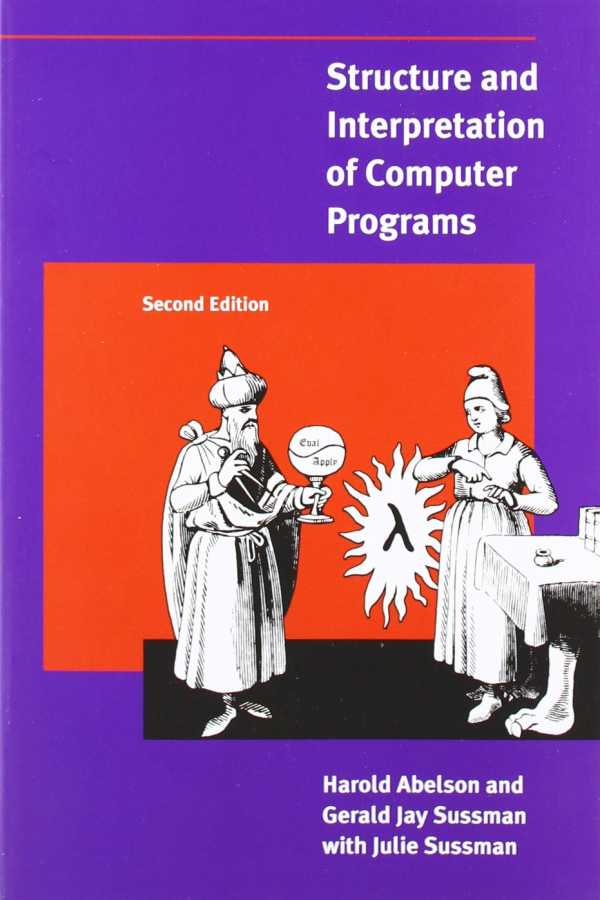
- Трекер что такое

- Проблема при возврате пк в исходное состояние windows 10 как исправить

- Windows server 2018 отличие от server 2018 r2

- Основные устройства пк

- Википедия аида 64

- Восстановить удаленные данные с компьютера

- Это 360 total security
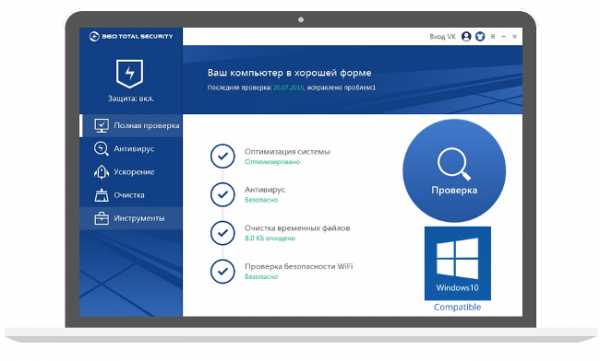
- Убрать вирус

- Очистка памяти компьютера windows 7

- Svchost файл

